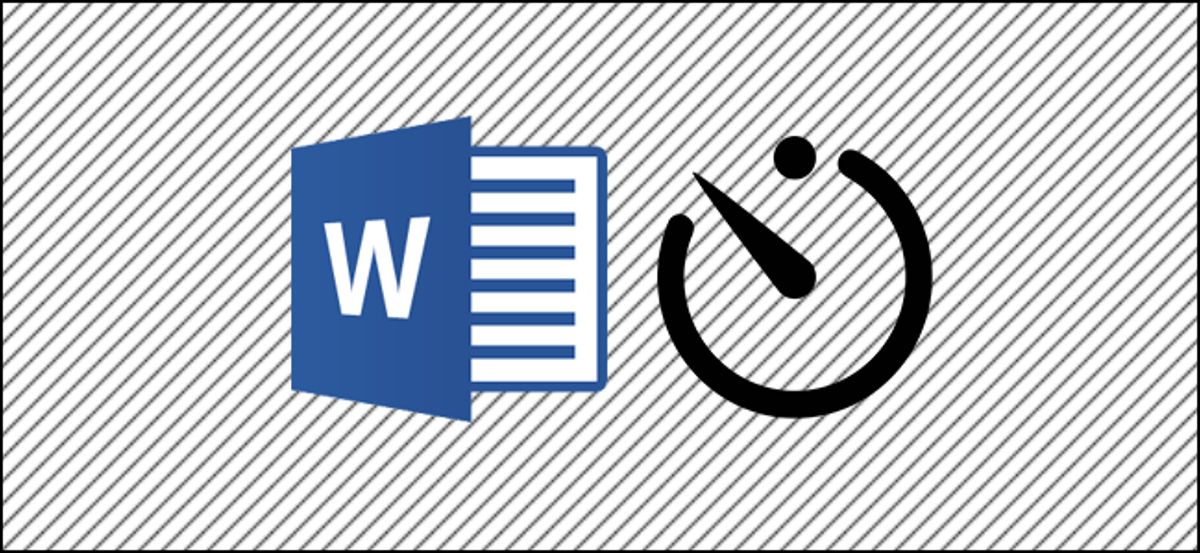
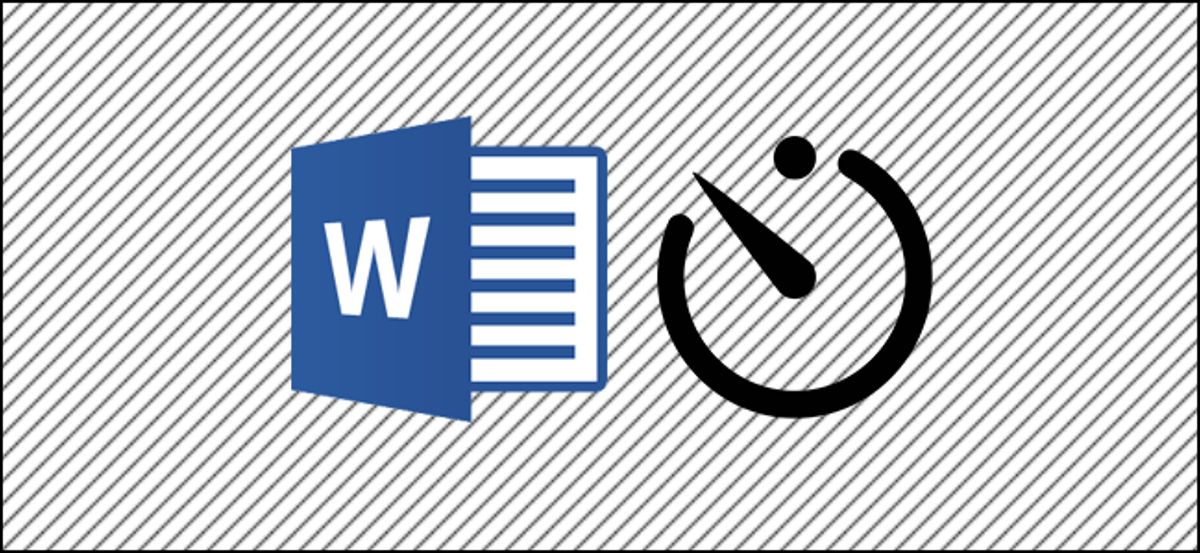
Uma coisa que muitos escritores querem saber é quanto tempo passam escrevendo. Se você usa o Microsoft Word, você está com sorte, porque é fácil saber quanto tempo você gastou editando um documento.
Quando você começa a trabalhar em um novo documento, Word inicia um cronômetro. Quando você salva o arquivo, O Word economiza o tempo que você gastou trabalhando nele nos metadados do documento. Toda vez que você trabalhar no arquivo e salvá-lo novamente, O Word adiciona a nova hora ao que já está nos metadados. Isso fornece um total de execução do tempo gasto na edição do documento. Você pode encontrar facilmente o tempo gasto editando um documento, bem como informações como quando o documento foi modificado ou impresso pela última vez, do Word ou diretamente no Windows File Explorer.
Esta informação é útil o suficiente se você deseja manter o controle de quanto tempo você trabalhou em um documento. Torna-se ainda mais útil se você precisar relatar esse tempo a um cliente ou empregador.
Apesar disto, há uma coisa importante a se prestar atenção ao visualizar essas informações. A palavra não conta quanto tempo você está ativamente editar um documento: apenas no momento em que o documento é aberto. Então, se você abrir um documento e deixá-lo aberto o dia todo sem trabalhar nele, aquele tempo conta.
Encontre o tempo de edição em um documento do Word
Se você já tem o documento aberto no Word, mudar para o menu “Arquivo”.
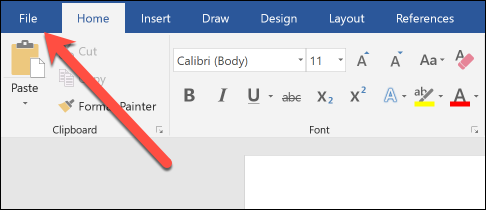
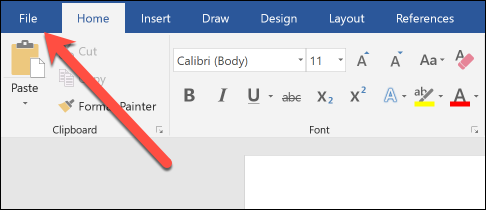
Na barra lateral que aparece, clique no comando “Em formação” (provavelmente já está selecionado por padrão quando você abre o menu “Arquivo”.
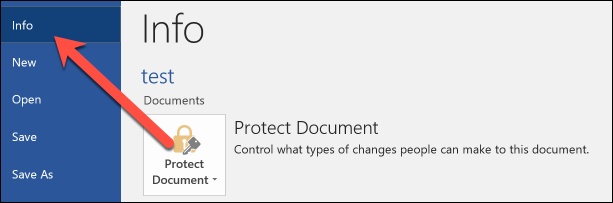
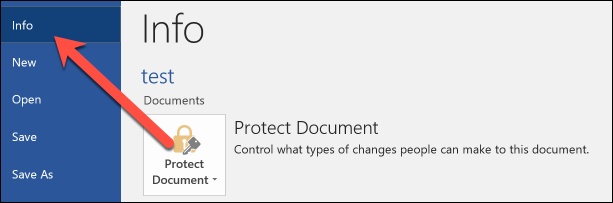
À direita, o painel “Em formação” exibe várias informações sobre o seu documento. Na seção “Propriedades”, você verá o valor “Tempo total de edição”. E observe que o Word sempre mostra o tempo em minutos; você não verá horas ou segundos.
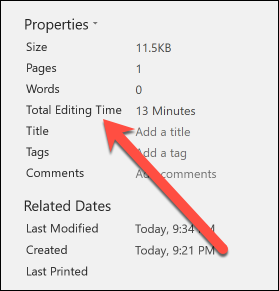
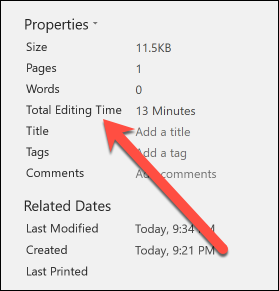
Encontre o tempo de edição em um documento do Windows File Explorer
Você nem mesmo precisa abrir um documento do Word para encontrar essas informações. Em seu lugar, você pode abrir a janela de propriedades do documento diretamente do Explorador de Arquivos.
Para faze-lo, clique com o botão direito no arquivo e escolha o comando “Propriedades” no menu de contexto.
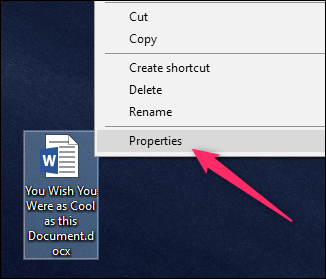
Na janela de propriedades, mudar para guia “Detalhes”, role um pouco para baixo e você verá a entrada “Tempo total de edição”.
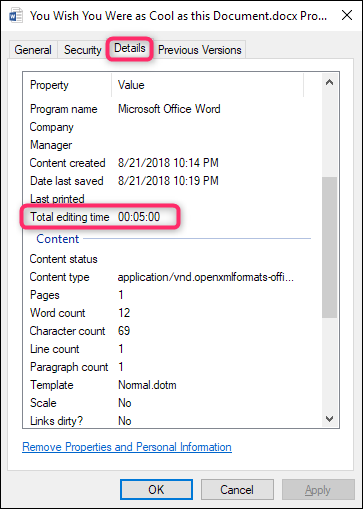
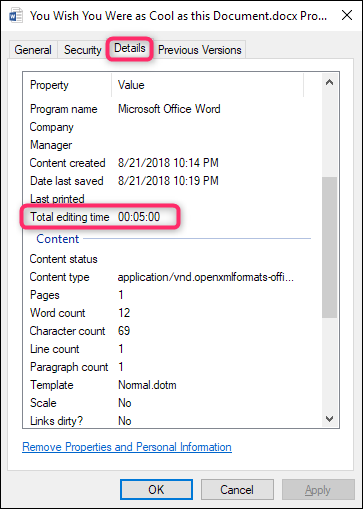
E isso e tudo! É um pequeno recurso útil. Apenas lembre-se de que não é muito preciso, já que o Word conta o tempo que o documento está aberto ao invés do tempo que ele está digitando.






